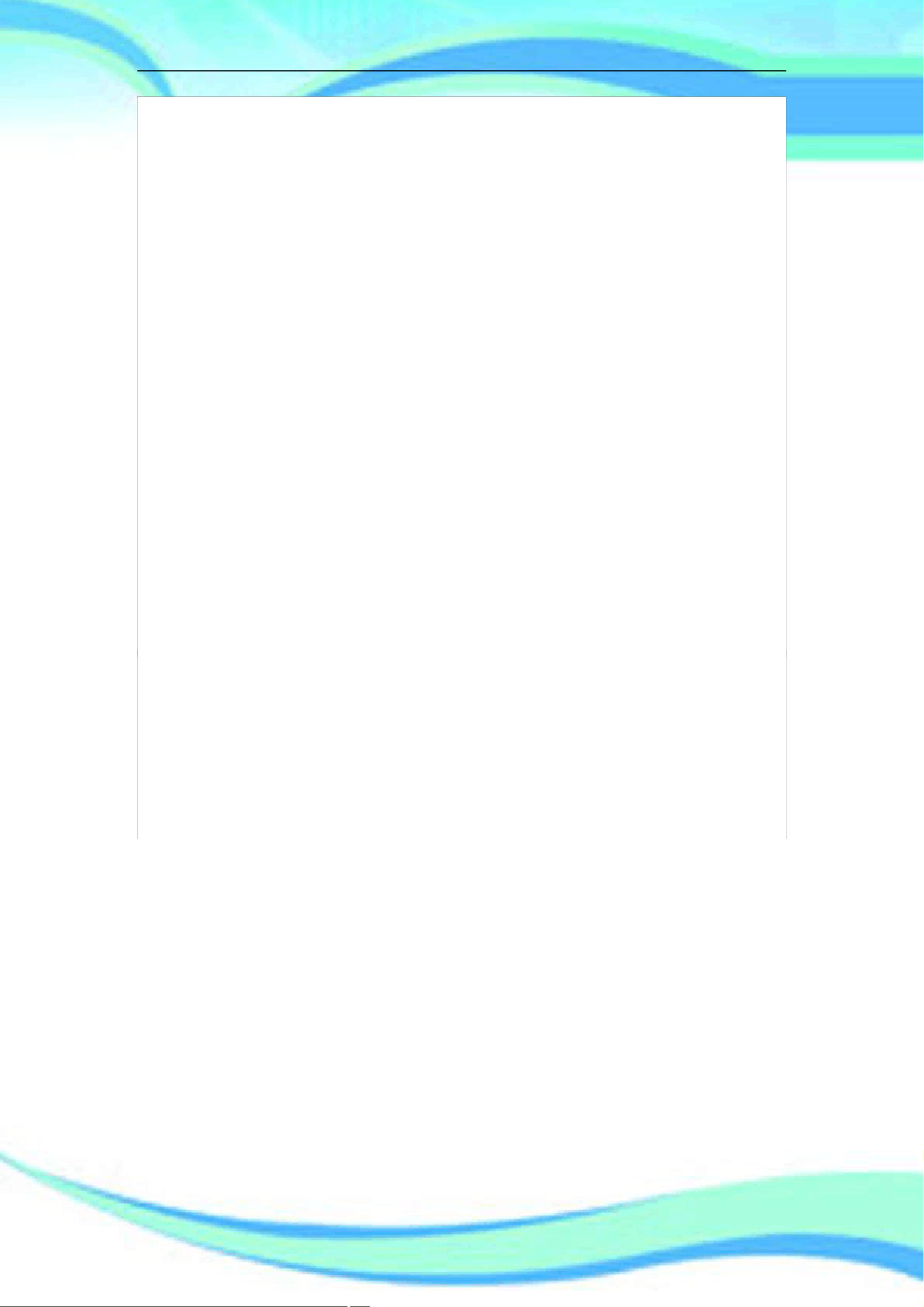Win局域网打印机共享详尽教程:步骤与设置详解
版权申诉
114 浏览量
更新于2024-07-08
收藏 3.25MB PDF 举报
本篇文档是一份详细的Windows局域网打印机共享教程,适用于Windows 7、10及XP系统之间的互连。教程主要分为五个步骤:
1. 启用Guest用户:首先,由于许多共享功能依赖于Guest用户,作者建议取消禁用Guest用户。在“计算机”中右键选择“管理”,找到并编辑Guest账户,确保“账户已禁用”选项未被勾选。
2. 共享目标打印机:通过快捷键【Win+I】,进入设备和打印机界面,选择需要共享的打印机,右键点击选择“打印机属性”,在“共享”选项卡中,勾选“共享这台打印机”并为其设置一个独特的共享名称。
3. 高级共享设置:在“网络和共享中心”中,点击“更改高级共享设置”,调整相关选项,如允许网络发现和文件、打印共享等,确保网络环境的安全性和兼容性。工作或专用网络可能需要额外设置。
4. 设置工作组:确保所有计算机在同一工作组,进入“计算机”属性检查工作组设置。如果不同,需要更改并重启计算机以应用新的工作组配置。
5. 添加目标打印机:在其他需要共享打印机的计算机上,进行添加打印机的操作。Win10系统的步骤与Win7和XP类似,但可能有所差异。可以通过“控制面板”或“设备和打印机”中的“添加打印机”功能,输入共享打印机的IP地址或者共享名称来完成添加。
在整个过程中,文档强调了每一步的重要性,并提供清晰的图文指导,帮助用户顺利实现局域网内打印机的共享。无论是个人家庭网络还是企业办公环境,这份教程都能提供实用的解决方案。
2022-06-27 上传
2022-03-04 上传
2022-05-17 上传
2021-12-26 上传
2021-11-09 上传
qiulaoban
- 粉丝: 1
- 资源: 8万+
最新资源
- WordPress作为新闻管理面板的实现指南
- NPC_Generator:使用Ruby打造的游戏角色生成器
- MATLAB实现变邻域搜索算法源码解析
- 探索C++并行编程:使用INTEL TBB的项目实践
- 玫枫跟打器:网页版五笔打字工具,提升macOS打字效率
- 萨尔塔·阿萨尔·希塔斯:SATINDER项目解析
- 掌握变邻域搜索算法:MATLAB代码实践
- saaraansh: 简化法律文档,打破语言障碍的智能应用
- 探索牛角交友盲盒系统:PHP开源交友平台的新选择
- 探索Nullfactory-SSRSExtensions: 强化SQL Server报告服务
- Lotide:一套JavaScript实用工具库的深度解析
- 利用Aurelia 2脚手架搭建新项目的快速指南
- 变邻域搜索算法Matlab实现教程
- 实战指南:构建高效ES+Redis+MySQL架构解决方案
- GitHub Pages入门模板快速启动指南
- NeonClock遗产版:包名更迭与应用更新